我们登录Vue的官网https://cn.vuejs.org,可以看到Vue的起步按钮,其三个特色也在首页进行了标明:
一、搭建Vue的开发环境
在使用Vue之前,我们首先要搭建Vue的环境,我们点击上面的“起步”按钮,进步基础教程页面:
我们点击左侧树形菜单的“安装”,进入Vue的安装教程页面,一般搭建Vue环境有两种模式,一种模式是“直接用 <script> 引入”(像第一篇我们写的两个例子一样),另一种方式是使用脚手架来搭建Vue环境,这里我们详细讲解一下第二种模式。
1、安装Node.js
因为搭建Vue的工具的命令行是需要Node.js支持的,所以我们首先要安装Node.js。安装Node服务组件的详细步骤见https://www.runoob.com/nodejs/nodejs-install-setup.html,这里不再赘述。
安装完成之后,在cmd窗口中输入“node –version”可以看到Node的版本时,Node环境就安装成功了:
注:随同NodeJS一起安装的还有一个NPM包管理工具,是后面我们构建环境需要的很重要的安装包工具。
2、安装Vue的命令行工具(脚手架工具)
Vue提供了一个官方的脚手架工具,这个工具可以快速搭建单页面应用的环境,通过这个脚手架工具构建出来的工程,带有热重载、保存时lint校验,以及生产环境可用的效果。
安装脚手架工具,我们需要用到npm,npm是JavaScript世界的包管理工具,并且是Node.js平台的默认包管理工具。通过npm可以安装、共享、分发代码,管理项目依赖关系。后端的同学,可以理解为npm像是maven一样。
打开cmd,通过以下指令下载Vue的脚手架工具:
npm install --global vue-cli运行后我们可以看到在从远程仓库中下载Vue命令行工具
安装完成之后,我们就可以在cmd中使用Vue的命令了。
二、构建并运行一个项目
1、构建一个测试工程
然后我在E盘中设置了一个“vue-cli”的文件夹,准备在里面生成一个名为“vue-demo01”的vue项目,指令如下:
vue init webpack vue-demo01在安装过程中,需要设置一些参数,如下:
前三个分别是定义即将构建的工程的名称、描述以及作者信息,然后提示是否安装vue-router,这里选择Y,这个具体是什么,我们后面来讲解。然后就是会否使用EsLint,它是一个语法检查工具,这里我们选择N,因为一旦我们输入语法有问题,它都会报错,在开发熟练的情况下,为了提高效率就不选择它。剩下的创建测试环境、测试运行等直接回车即可。
安装完毕之后,会在相应盘符下得到一个结构完整的工程样例,结构如下:
2、运行构建的工程
然后我们在命令行打开这个工程的目录,执行npm的run命令,这里运行模式为dev开发模式:
npm run dev 可以看到项目跑起来了,默认运行在8080端口。
我们在浏览器中输入“ http://localhost:8080”,即可查看到刚刚我们构建的样例工程的主页面:
这里我们使用代码编辑器(这里我用的是Hbuilder),打开工程的目录:
我们修改一下App.vue,在上面加上一句“你好!123”:
然后保存该文件,不用刷新刚刚的页面,写的字符就自动出现了:
至此我们完成了Vue环境的搭建,以及使用脚手架生成一个工程的操作。下一篇我们对生成的工程进行目录结构分析,进行一些基本语法的讲解。
发布者:小站,转转请注明出处:http://blog.gzcity.top/4675.html
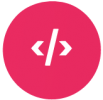
 微信扫一扫
微信扫一扫  支付宝扫一扫
支付宝扫一扫 
评论列表(3条)
[…] 接上篇《1.Vue环境搭建、运行第一个项目》 […]
hawaii drinking like a dog
https://trendingsimple.com/hawaii/mountain-dew-maui-burst-buy/
Can you be more specific about the content of your article? After reading it, I still have some doubts. Hope you can help me.